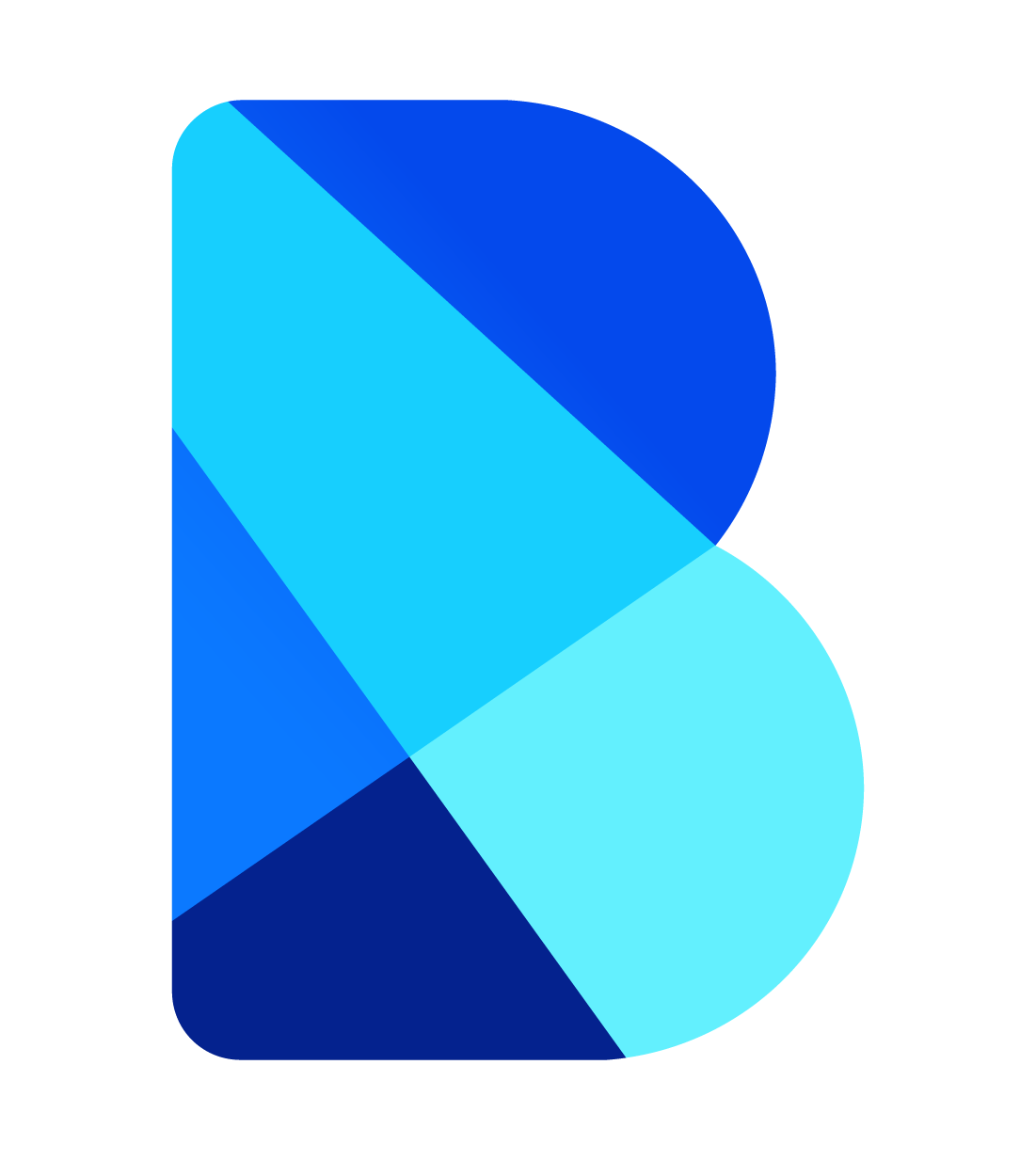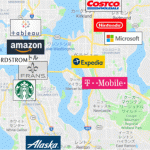記事の監修
S.Sato
記事の監修
S.Sato
マネジメント&イノベーション事業部 開発部/2グループ グループマネージャー
資格:Microsoft Office Specialist Master 2007、ITパスポートなど
2022年よりMicrosoft365とPowerPlatformの案件を担当。
それ以前は業務・Web系システムを要件定義からリリースまでの開発に従事。
IT業界歴15年の経験を活かし、PJを牽引し後続の育成にも力を注ぐ。
趣味は散歩で、思考が煮詰まった際には、近所の緑道を散歩し、新たな発見や自然からのインスピレーションを受けている。
Contents
目次
Power Automateを導入することで、どのようなメリットがあるのでしょうか。この記事では、Power Automateとは何か、Power Automateでできること、そして導入のポイントなどを解説します。
Power Automateとは何か

Power Automateとは、どのようなサービスなのでしょうか。まずはPower Automateの概要について解説します。
Microsoft社がリリースしている自動化ツール
Power Automateは、WindowsやOfficeで有名なMicrosoft社がリリースしている自動化ツールです。RPAのような使い方ができ、定型的な処理を複雑な操作なしに自動化することができます。
ローコードで自動化プロセスを構築できる
Power Automateを活用することで、ローコードで自動化プロセスを生成可能です。専門的な知識を必要とせずに定形処理を自動化できるため、業務効率化に役立つでしょう。
従来、自動化プロセスを構築し処理するには専門的なITシステムやツールが求められることも多かったでしょう。それらを導入することで大きな効果が見込めるケースもありますが、コストがかさむことによるリスクも無理できなかったのではないでしょうか。
Power Automateのようなローコードツールがあれば、そういったリスクを最小化することができます。
Power Automateのメリットと特徴
続いて、Power Automateのメリットおよび特徴について解説します。
ミスを削減できる
Power Automateを業務活用することで、ミスの削減が期待できます。従来手作業で行っていた業務をPower Automateにより自動化することで、決められた手順によりプロセスが実行される形になります。
それにより、人の手によるヒューマンエラーが起きづらくなるわけです。機械処理によるエラーを吐き出す場合もゼロではありませんが、処理手順さえ間違えていなければおおよそ完璧に実行されることが期待できます。
ミスの削減により、短時間で正しいデータや書類を生成できたり、確認プロセスを省略できるなどのメリットがあります。
業務効率化に繋がる
Power Automateを活用することにより、業務の効率化に繋がります。既存の処理を自動化することにより、そこに費やしていたリソースを節約することができるからです。
今や業務効率化は時代の要請もあり、多くの企業が目指すべきものとされています。業務効率化の方法にはさまざまなものがありますが、ITの活用はその一つに挙げられるでしょう。
Power Automateを上手く使い、自動化できる業務を見極めるのが大事です。
簡単に生成・編集できる
Power Automateを使うことで、専門的知識なしで自動化プロセスを生成・編集可能です。専門的知識不要というのがPower Automateのようなローコード開発ツールの利点の一つであり、本質と言えるかもしれません。
通常、専門的なITシステムやツールを導入するにはプロの手を借りる必要があります。既存のものをそのまま導入する場合はその限りではないかもしれませんが、新しいものを開発するなら開発業者への外注が一般的な手法です。
プロに外注することで希望通りのものが作れるメリットはありますが、コストや納期の問題が生じます。プロの手を借りて開発するにはそれなりのコストや時間がかかるため、今すぐに使いたいというニーズを満たすのは難しいのではないでしょうか。
ローコード開発ツールを使うことで、ある程度その辺を解決できます。自社で内製すればコストはかかりませんし、作ったそばから利用可能だからです。
コストを最適化できる
Power Automateを導入することで、コストを最適化できるのも魅力です。ある処理を自動化するには自動化プロセスを処理してくれるITシステムやツールを導入するのが一般的な方法ですが、やり方によっては大きなコストがかかってしまいます。
そのコストをペイできるのであれば問題ないのですが、そうでない場合は自動化しない方がコストパフォーマンスが上回ってしまうこともあるでしょう。Power Automateのようなローコードで自動化プロセスを組めるツールを導入した場合、最小コストで大きな結果を得ることができます。
使い方さえ学んでしまえば誰でも比較的容易に自動化プロセスを組めるため、別途システムやツールを導入する必要がないからです。
Power Automateでできること

では続いて、Power Automateを活用してできることをご紹介します。Power Automateに対する具体的イメージを持って頂けると幸いです。
自動ワークフローの作成
Power Automateでできることとしてまず挙げられるのは、自動ワークフローの作成です。業務にはさまざまなタスクを連ねたワークフローが存在しますが、それと同じような構造を自動化プロセスとして扱う形です。
たとえば、下記のような感じです。
申請者がフォームを通して申請する
↓
管理者に通知を送信する
↓
管理者が承認し、申請者に通知する
↓
承認された内容を自動的にリスト化し記録する
実際はPower Automateだけでなく、他のMicrosoftアプリと連携して使うことが多いでしょう。やりたいことに対し、どのようなアプリを使ってどのようにワークフローを組むのかを考える必要があります。
RPA的な処理
Power Automateでできることとして、RPA的な処理も挙げられます。RPAはRobotic Process Automationの略であり、利用すればロボット的な技術を活用し処理を自動化することができます。
他のRPAツールを使うことでも処理の自動化は可能ですが、場合によっては専門的な知識が必要なケースもあります。その点Power Automateはローコードツールとして作られているため、誰でも比較的容易に処理を構築することができるでしょう。
同じMicrosoftアプリとの連携性が強いのもメリットです。
AIによるスマートな自動化
MicrosoftからリリースされているAI Builderと連携させることで、AIによるスマートな自動化も可能です。AI BuilderはMicrosoft Power Platformに実装されている機能の一部であり、Power AutomateやPower Appsなどのデータを扱うことができます。
AI Builderの機能の一例として、下記のようなものが挙げられるでしょう。
- 自然言語によるテキストの処理
- 画像から物体を検出する
- 業績予測
- 顧客分析
これらをPower Automate同様、複雑な操作なしで行うことができます。AI BuilderとPower Automateを組み合わせれば、より幅広い処理の自動化が可能です。
Power Automateの高度な機能解説

Power Automateは、業務自動化のための多彩な機能を提供しています。その中でも特に注目すべきは、AI BuilderとRPA機能です。これらの高度な機能を活用することで、複雑なビジネスプロセスの自動化や、データ解析の効率化が実現できます。以下では、これらの機能の概要と具体的な活用方法について詳しく解説します。
AI Builderの概要
AI Builderは、MicrosoftのPower Platformの一部であり、ローコード環境でAIモデルを構築、トレーニング、デプロイすることができます。AI Builderを使用することで、特別な技術的知識がなくても、ビジネスユーザーがAI機能をワークフローに簡単に組み込むことができます。
主な機能には、フォーム処理、オブジェクト検出、テキスト分類、予測モデルなどがあります。この機能によって、データの自動解析、業務プロセスの自動化、意思決定の効率化が可能となります。
RPA機能の解説
Power AutomateのRPA機能は、デスクトップフローとクラウドフローの2種類があります。デスクトップフローは、ユーザーのPC上で繰り返し行われる手作業を自動化し、クラウドフローは、クラウドベースのアプリケーションやサービス間の自動化を実現します。
この機能を使用することで、システム間のデータ移行、定型業務の自動化、複雑なビジネスプロセスの効率化が可能になります。Power AutomateのRPA機能は、UIフローを活用して、既存のシステムやアプリケーションとの連携を簡単に行うことができます。
各業界の具体的な活用事例
Power Automateは、さまざまな業界で業務の効率化と自動化を実現しています。以下に、製造業、医療業界、教育業界での具体的な導入事例を紹介します。各業界でどのようにPower Automateが活用され、導入背景、導入プロセス、導入後の効果について詳しく解説しますので、参考にしてみてください。
製造業での活用例
製造業では、工程管理や品質管理、在庫管理の効率化が求められています。企業Aは、Power Automateを使用して部品の発注管理を自動化しました。手動で行っていた発注作業を自動化することで、リアルタイムで在庫情報を更新し、適切なタイミングで発注指示を行うことが可能になりました。
結果として、発注ミスが大幅に減少し、在庫管理の精度が向上しました。また、社員が手動作業から解放され、より付加価値の高い業務に集中できるようになりました。特に、緊急時の対応が迅速化し、業務全体の効率が向上し、その結果、コスト削減と顧客満足度の向上が実現しました。
医療業界での活用例
医療業界では、患者情報の管理や診療記録の更新、予約管理の効率化が重要です。医療機関Bは、Power Automateを導入して予約管理システムを自動化しました。この導入により、予約受付から確認メールの送信までのプロセスが自動化され、スタッフの負担が大幅に軽減されました。予約ミスが減少し、患者の待ち時間も短縮されました。
さらに、予約状況をリアルタイムで把握できるようになり、急な変更にも迅速な対応が可能になりました。業務全体の効率が向上し、医療スタッフが本来の医療業務に集中できる環境が整って、医療の質の向上にも貢献しました。
教育業界での活用例
教育機関では、学生情報の管理や出席管理、成績管理が効率化の対象です。教育機関Cは、Power Automateを利用して学生の出席管理システムを自動化しました。手動で行っていた出席データの集計作業が自動化され、欠席者への通知もリアルタイムで行われるようになった結果、出席管理の精度が向上し、欠席者への迅速な対応が可能になりました。
また、教職員の負担が軽減され、教育活動により集中できるようになりました。学生の出席状況をデータとして蓄積し、分析することで、個別指導の質も向上しました。教育全体の質が向上し、学生の学習意欲も向上しました。
カスタマイズの可能性
Power Automateは、標準コネクタだけでなく、カスタムコネクタやAPIを使用して、特定の業務要件に応じた高度な自動化が可能です。企業独自のシステムや外部サービスとのデータ連携を通じて、業務プロセスの効率化をさらに進めることができます。
カスタムコネクタの使用方法
Power Automateでは、カスタムコネクタを使用して独自のAPIやサービスと連携できます。標準コネクタでは対応できない特定の業務要件に応じた自動化が可能です。カスタムコネクタの作成は、APIのエンドポイント情報を入力し、認証方法を設定するだけで簡単に行えます。
その結果、企業が独自に開発したシステムや外部サービスとのデータ連携がシームレスに実現し、業務プロセスの一貫性と効率が高まります。
APIを用いた高度な自動化例
APIを利用することで、Power Automateはさらに高度な自動化を実現できます。例えば、顧客管理システム(CRM)と連携し、顧客データの自動更新や新規リードの通知を自動化できます。また、営業チームはリアルタイムで顧客情報にアクセスし、迅速な対応が可能です。
さらに、在庫管理システムと連動させて、在庫状況の変動に応じた自動発注プロセスを構築することもできます。その結果、在庫不足や過剰在庫を防ぎ、効率的な在庫管理が実現します。
Power Automateを導入する際のポイント
続いて、Power Automateを導入する際のポイントについて解説します。Power Automateを現場で活かすには、どのような点に気を配ればいいのでしょうか。
何をどのように自動化したいか明確にする
まず挙げたいのは、何をどのように自動化したいか明確にしておくことです。Power Automateは複雑な操作や専門的知識がなくても自動化処理を構築できますが、処理手順は自身で考える必要があります。
目的や手順が明確でない場合、Power Automateの恩恵を得るのは難しいでしょう。導入前に、今ある業務の中から自動化したいものをセレクトし、ワークフローを明確化しておくことが求められます。
ITの基礎知識を学んでおく
ITの基礎知識を学んでおくことで、Power Automateの有効活用に繋がるでしょう。「Power Automateの活用に専門的な知識はいらないのでは?」という声があるかもしれませんし、その認識は間違いではありません。
しかし、基礎的なIT知識があることでより有効な活用ができる面もあるのではないでしょうか。知識がない場合は単純な処理手順しか組めないのに対し、知識があるとより複雑な処理手順を構築できるかもしれません。
特に、他のアプリと連携させる際に有用でしょう。Power Automateはさまざまなビジネスアプリを開発しているMicrosoft社製なので、同社アプリとの連携性が高いのがメリットです。
その恩恵を受けるためにも、ITの基礎知識を学ぶにこしたことはありません。
導入後の従業員トレーニングプログラム
Power Automateを効果的に活用するためには、従業員への適切なトレーニングが不可欠です。トレーニングプログラムでは、基本的な操作方法から高度な機能の使用方法までをカバーし、従業員が自信を持ってツールを使用できるようにします。
また、実際の業務に即したシナリオを用いたハンズオンセッションを取り入れることで、実践的なスキルを身につけることができます。
効果的なサポート体制の構築方法
導入後のサポート体制を整えることも重要です。内部のIT部門によるサポートだけでなく、外部の専門家やMicrosoftのサポートサービスを活用することで、迅速かつ効果的な問題解決が可能となります。
また、社内のスーパーユーザーを育成し、他の従業員をサポートする体制を作ることも有効です。定期的なフォローアップやアップデート情報の提供も、スムーズな運用を支援します。
Power Automate使用時のセキュリティ対策
Power Automateを安全に使用するためには、適切なセキュリティ対策が不可欠です。まず、データアクセス権限を適切に設定し、必要なユーザーのみが特定のデータにアクセスできるようにします。
また、監査ログの設定や定期的なセキュリティチェックを行い、異常な活動を早期に検出・対処します。さらに、多要素認証(MFA)を導入することで、アカウントの不正アクセスを防止することが重要です。
専門家に相談するのも手
Power Automateを存分に活用したい場合、専門家に相談するのも手です。前述したIT知識の話に通ずるものがありますが、知識が豊かであればあるほどより効率的な使い方に繋げられるものです。
自社のみで豊富な知見を得るのが難しい場合、プロに相談することも検討してはいかがでしょうか。Microsoft製アプリに強い専門家を見つけることができれば、自社のみでは難しいレベルの活用ができるかもしれません。
導入時に陥りやすい罠を回避したり、エラーやトラブルを未然に防ぐことも期待できます。
専門家に相談するメリット

では、専門家に相談するメリットをもう少し深掘りしましょう。Power Automateを含むITツールの導入を専門家に相談することで、下記のような恩恵が得られます。
プロの知見を得て正しい判断ができる
専門家に相談することで、プロの知見を得て正しい判断をすることができます。ITの分野は非常に専門性が高いため、自社のみで判断することによるデメリットも生じるでしょう。
たとえば「ニーズを満たせないものを導入してしまった」「正しく運用できず無駄なコストがかかってしまった」などです。こういったリスクを完全に除去できるわけではありませんが、自社のみで判断するよりは専門家に相談した方が合理的な解決を図れるでしょう。
ありがちな失敗を回避できる
専門家に相談することで、ありがちな失敗を回避できます。ITに限った話ではありませんが、新しいことにチャレンジする際は失敗がつきものです。
なので失敗を過度に恐れる必要はないのですが、あらかじめ知っておくことで回避できる失敗も多々存在します。そういったものはサンプルケースや知見として周知されていることも多いのですが、自社のみでそこにたどり着くのが難しい場合もあるでしょう。
専門家に相談することでそういった一般的な事例を知ることができ、ありがちな失敗を回避できるわけです。
知識を得て運用にも活かせる
専門家に相談することでITの知識が深まり、運用に活かすことができます。専門家に相談する際は、事前に基礎知識を学ぶことでコミュニケーションがスムーズになるでしょう。
それによる基礎知識の習得、そして専門家に相談する過程でさらなる知見の獲得が期待できます。それらが全て運用に役立つわけではありませんが、参考になる部分も多いのではないでしょうか。
また、基礎的な部分を知っておくことで応用的な知識を学習しやすくなります。知識や知見はそれ単体で成立しているものではなく、木々の枝のように連続的に繋がっているからです。
まとめ
Power Automateは、Microsoft社からリリースされている業務自動化のためのツールです。RPAのような使い方が主であり、同社アプリとの連携も可能です。


Microsoftを導入して
コスト効率をよくしたい

Microsoftに関して
気軽に聞ける相談相手が欲しい

Microsoftを導入したが、うまく活用できていない・浸透していない

社内研修を行いたいが
社内に適任者がいない
Bizwindでは、Microsoft導入支援事業などを中心に
IT・DX推進に関する様々なご相談を承っております。
ご相談・お見積りは無料です。まずはお気軽にお問い合わせください。